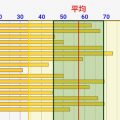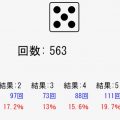「視覚的ホームポジション」に何を置くかが重要!雑音は避けて、集中できる要素を!
集中を妨げるものは視界から避ける… 突き詰めていった結果「視界のホームポジションに入るか」が超重要だと理解
最近のスマホとかタブレットってなんでも出来てしまいますよね。web検索やメールは当たり前として、ツイッターやLINE、動画視聴や音楽再生など何でも出来てしまいますよね。「何でも出来ることは良いこと」ってことは当たり前です。スマホ最強。
しかし、自分はあえて逆をいくようにしています。「余計なものに触れない」が今のテーマです。脱スマホまではいきませんが、twitterとか無駄に見たり、youtubeとか動画視聴をあまりしないように心がけてます。集中の妨げになり、どうでもいいことに時間を使ってしまうからです。そういった無駄な情報やコンテンツと触れ合わない、良い習慣をつけると、生活のクオリティや時間の有効活用も出来てくることを実感しています。
Simple Mind!スマホ/PCで連携できる、自分が長年愛用するマインドマップソフトです!
自分はSimple Mindというソフトでマインドマップを作成/管理しています!
今まで、いくつかのマインドマップ関連の記事を書いてきました。なぜマインドマップでアイデアをまとめるのが良いのか、ということを説明してきました。しかし、実は自分が愛用するマインドマップ作成ソフトをまだ紹介していませんでした…(なぜ?)
ということで、今回は自分が実際に使っているマインドマップソフトを紹介させて頂きます。Simple Mindというソフトです。たくさんのマインドマップソフトを使い、こだわりを持った自分が選択した一品ですので、本当にオススメできるソフトと言えると思います!マインドマップソフトに必須なポイントも説明していますので、是非参考にして下さい!
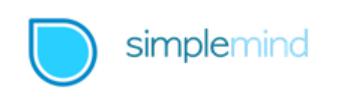
YouTubeやTwitter見るのを「自己申請制」にしたらうまく制御できるように!無駄時間大幅削減!
YouTubeやTwitterを見ていると、時間を無駄にしてしまう問題
スマホでもPCでもそうですが、誘惑的なもの多いですよね。もう今の世の中インターネットが当たり前で、もはや生活とは切り離せないものになっています。YouTubeやTwitterをみるのが当たり前になっていますよね。
しかし、こういったものは誘惑の種でもあります。一度YouTubeやTwitterを見てしまうと、そこから抜け出せなくなる事もしばしば、、、自分もかなり努力していますが、時々やらかしてしまっていました。
一度見始めると、何時間に無駄になることも多く、この部分が最大の無駄時間発生源となっていました。どうにか、こういったネットによる無駄時間を制御できないか、、、そう思って考え出したのが「自己申請制」です!自分はこのやり方で今のところかなり上手くいっています!

[Adobe Animate 機能/ツール解説] カメラツール(レイヤー深度)
本シリーズではAdobe Animate CCのルールの使い方を動画付きで紹介していきます!今回はカメラツールの役割りと使い方をご紹介していきます!
カメラツール
カメラツールはAnimateのスクリーンを3次元に表示するためのツールです。使い方を覚えると迫力のあるアニメーションがつくれたりするので、是非覚えておきましょう!
[カメラツールアイコン]
![]()
* 見つからない時はコチラの記事参照
[Adobe Animate CC使い方講座] レイヤーとタイムラインの概念について詳しく解説!
Adobe Animate CCの最重要概念!レイヤー(縦の階層)とタイムライン(横の階層)を理解しよう!
Adobe Animate CCはFlashの流れを汲んだソフトになっています。そのため、過去にFlashでアニメーションを作った事がある人であれば結構簡単に馴染める構成になっています。または他の動画ソフトを扱ったことある人は、似た部分もあるのでとっつきやすいと思います。
しかし、初めてAdobe Animate CCに触れた人は、少し他のソフトと違う面もあり、わかりにくいです。そのわかりにくい部分とは、「レイヤー」と「タイムライン」という概念です。下記の画像のように、Adobe Animate CCではレイヤーという縦の階層と、タイムラインという横の階層があるんです。これはわかってしまうと簡単なのですが、初めてだと少しわかりにくいです。この「レイヤー」と「タイムライン」、Adobe Animate CCでは最重要となる概念ですので、それぞれを詳しく説明していきたいと思います!